在我们需要下载遥感影像的时候,一般都会使用到地理空间数据云,那么其实USGS以及EarthData具有更多更全的遥感影像以及数据下载,这篇文章主要介绍在USGS中如何下载遥感影像。
首先介绍USGS,那么USGS的网址:https://earthexplorer.usgs.gov/ 无须科学上网也可以打开,但是网速极慢,打开后是这样的界面:
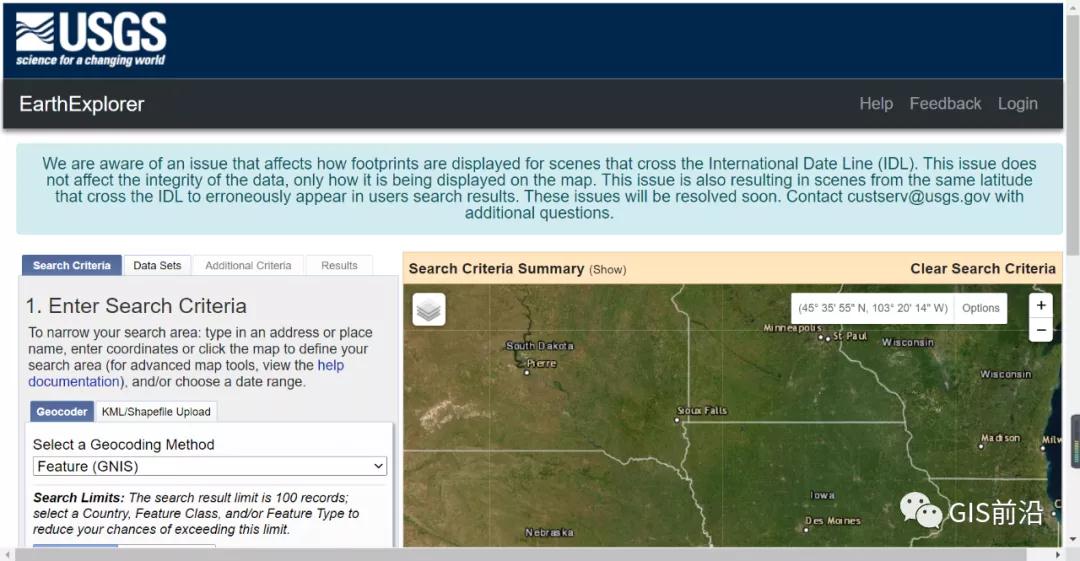
首先我们需要在Data sets中进行一个选择,选择数据集,可以看到有非常多的选项:
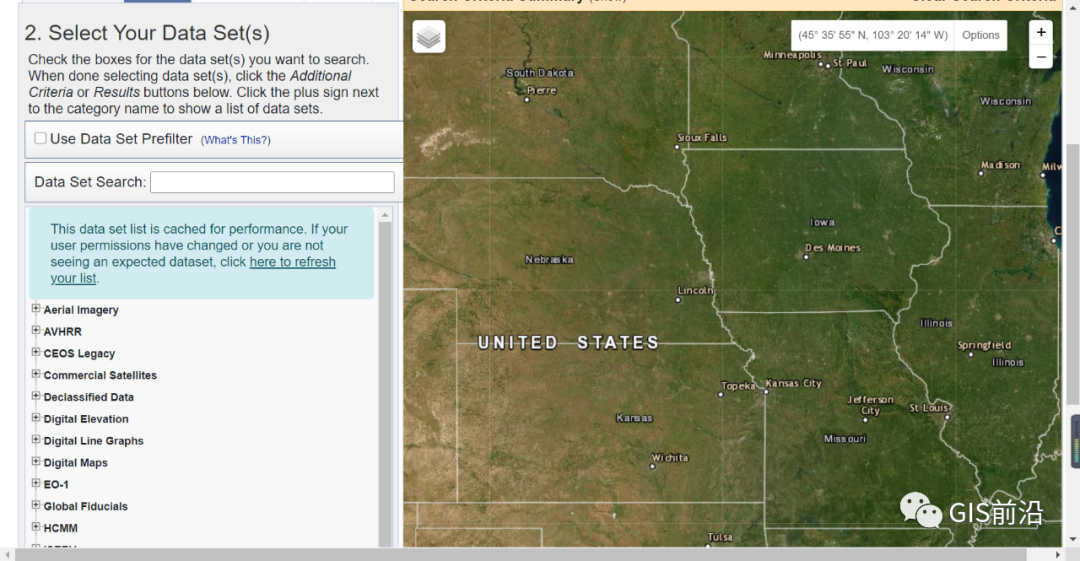
图片那么这也是为何推荐采用USGS进行遥感影像的下载,那么以第一个Aerial Imagery(航空影像)为例,我们首先点击前面的+号:
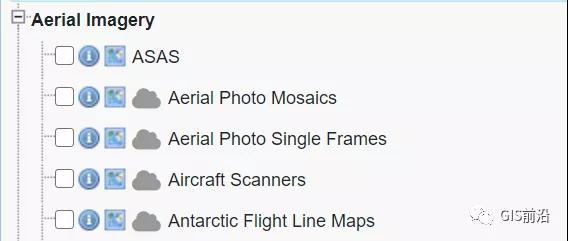
然后就会出现该数据分类的数据集,如果不知道每个数据集是做什么的,可以单击前面的感叹号,以第一个ASAS为例:

点进去之后就是介绍的基本页面,那么我们就可以知道,ASAS 是马里兰州格林贝尔特的NASA戈达德太空飞行中心的地面物理实验室维护和操作的高光谱多角度机载遥感仪器,往下拉会有其他的介绍,如覆盖的范围、获取途径、DOI号等:
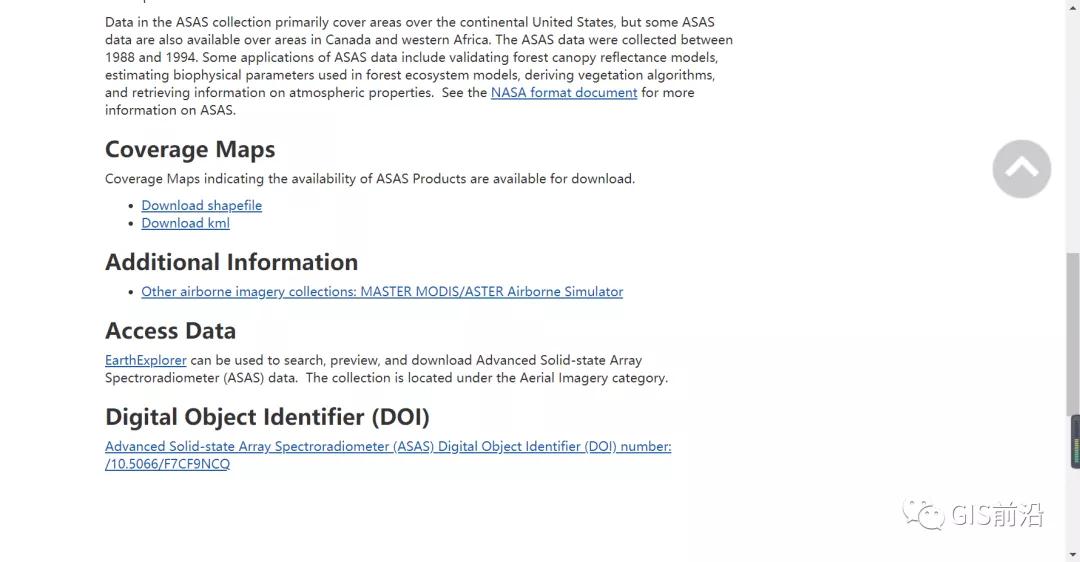
最后我们还是以最经典的LandSat数据为例,往下拉即可看到,这里我们以OLI数据为例:
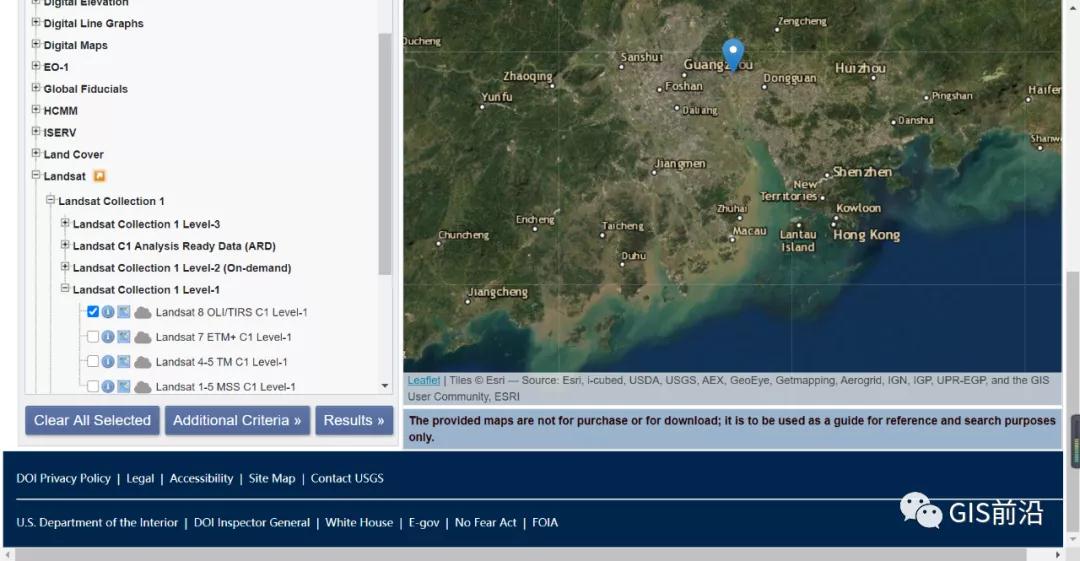
然后返回Search Criteria,以广州为例,我们选择按条带号选择,WRS选择122,44,那么LandSat条带号百度一搜即有:
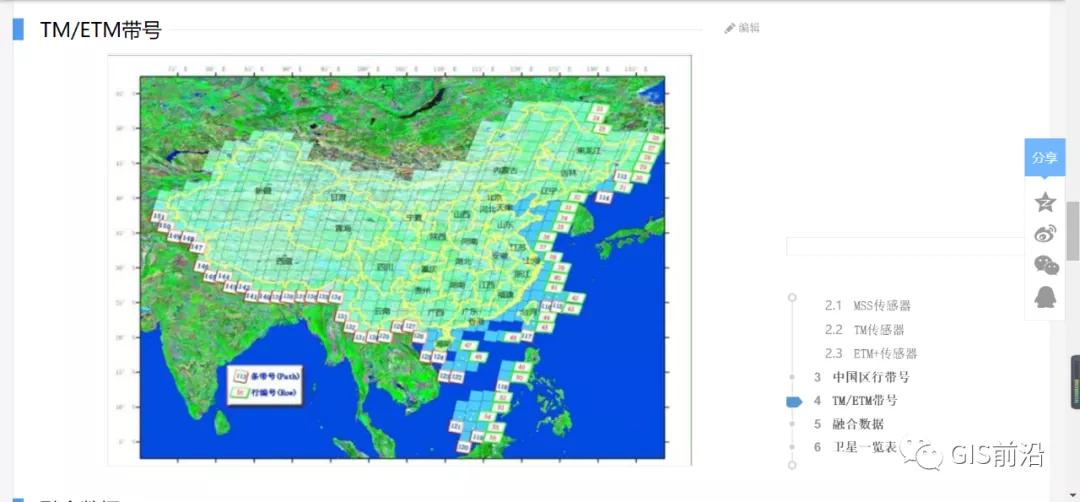
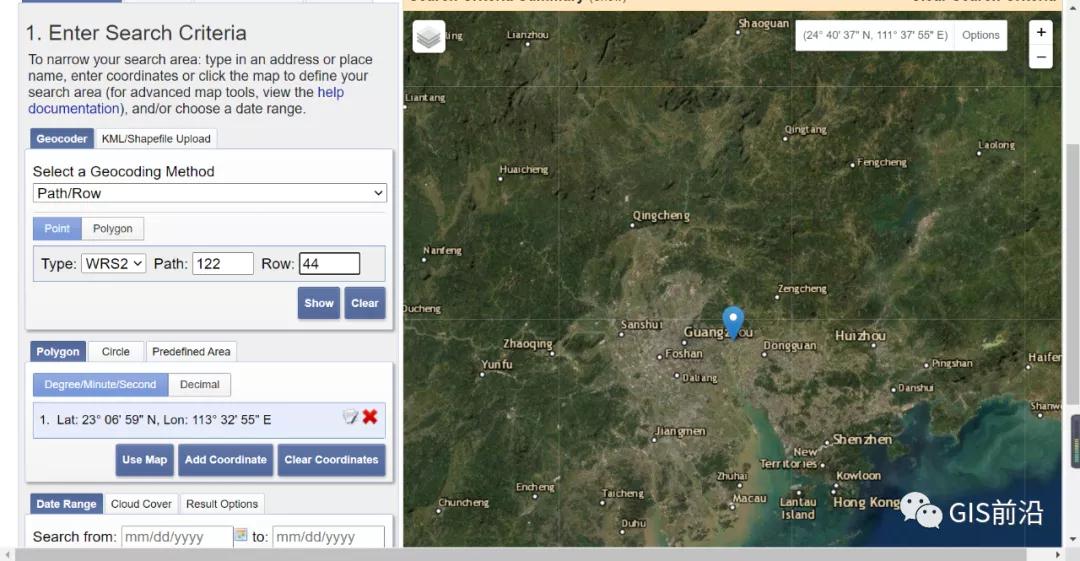
往下拉,选择时间,这里我们选择2019年1月1日至今,
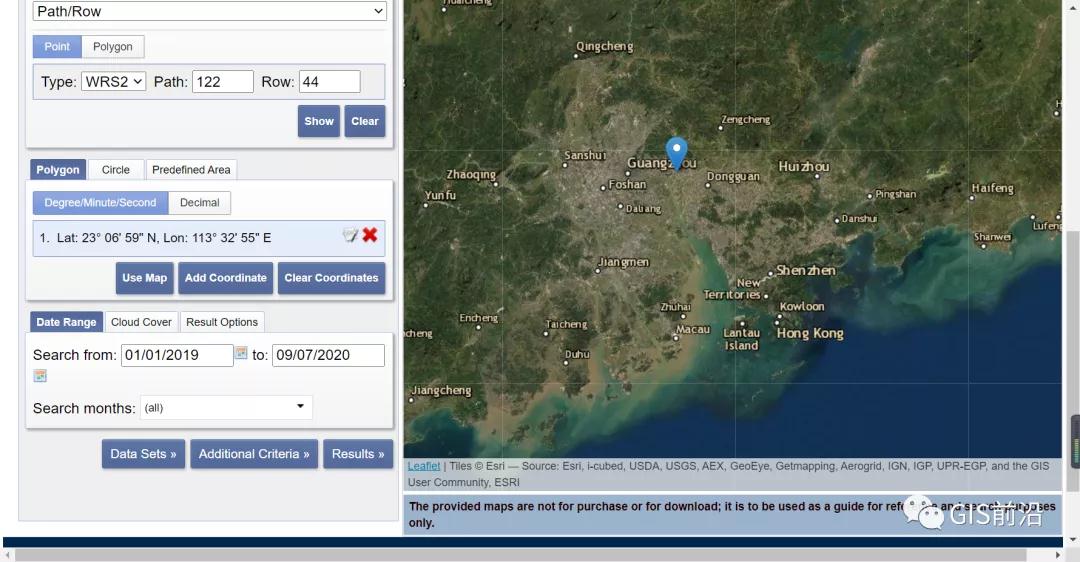
然后点击Additional Criteria,可以进行云量的选择,我们选择少于10%:
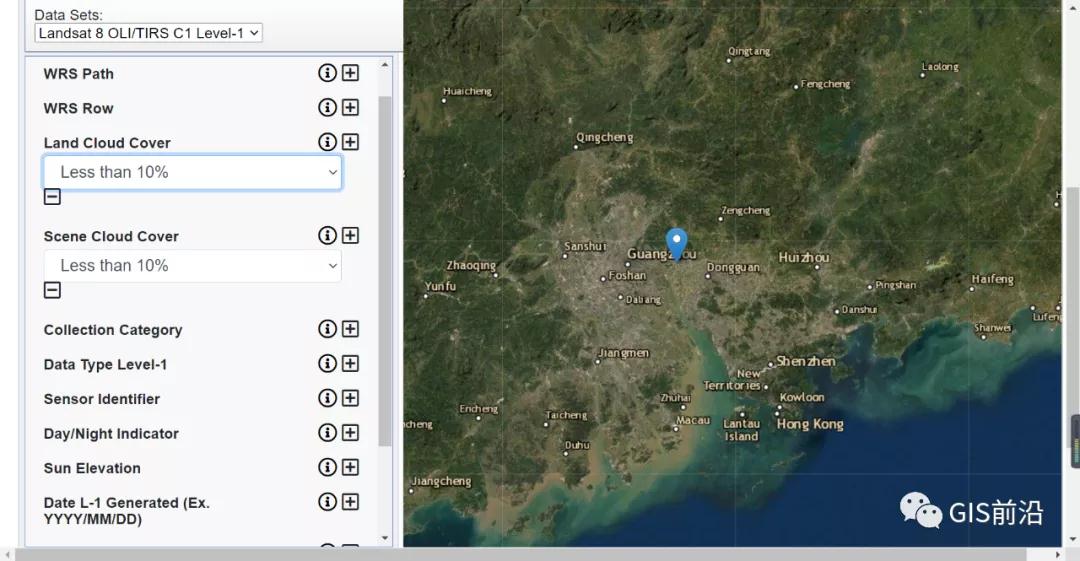
然后往下拉,点击Results:
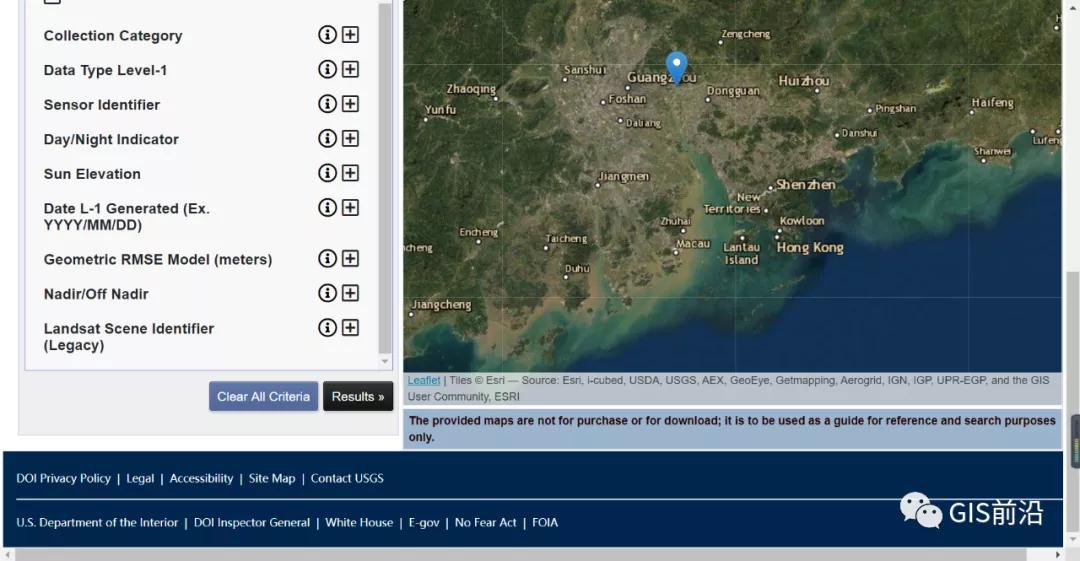
此时左边栏出现了符合我们要求的9张图片:
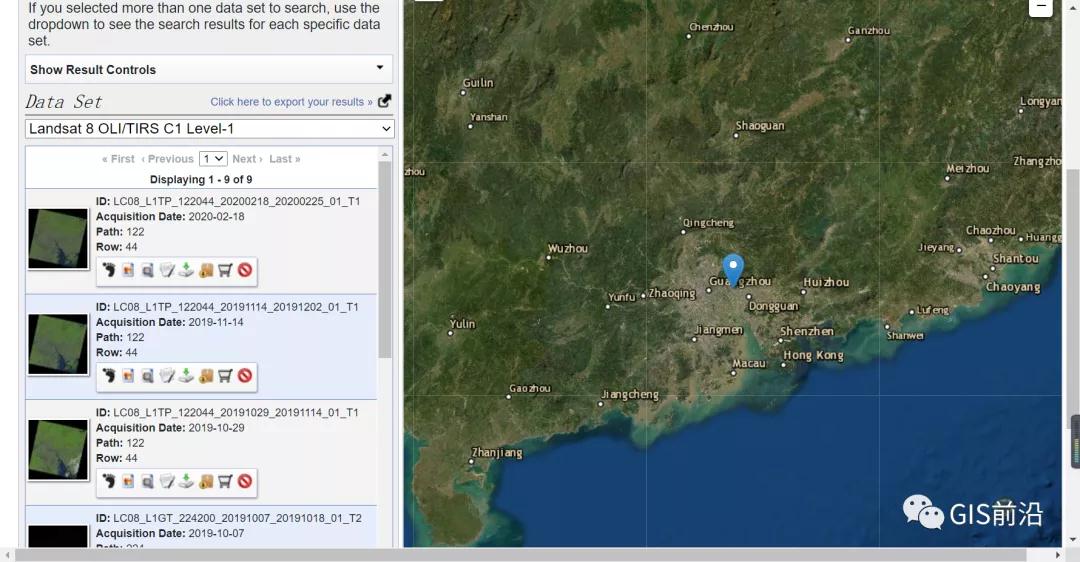
LC08代表LandSat8卫星,L1TP代表我们选择的影像级别为L1,20200218表示影像拍摄的时间,即为2020年2月18日,此时我们可以单击第一个足迹图标,意为该影像覆盖范围:
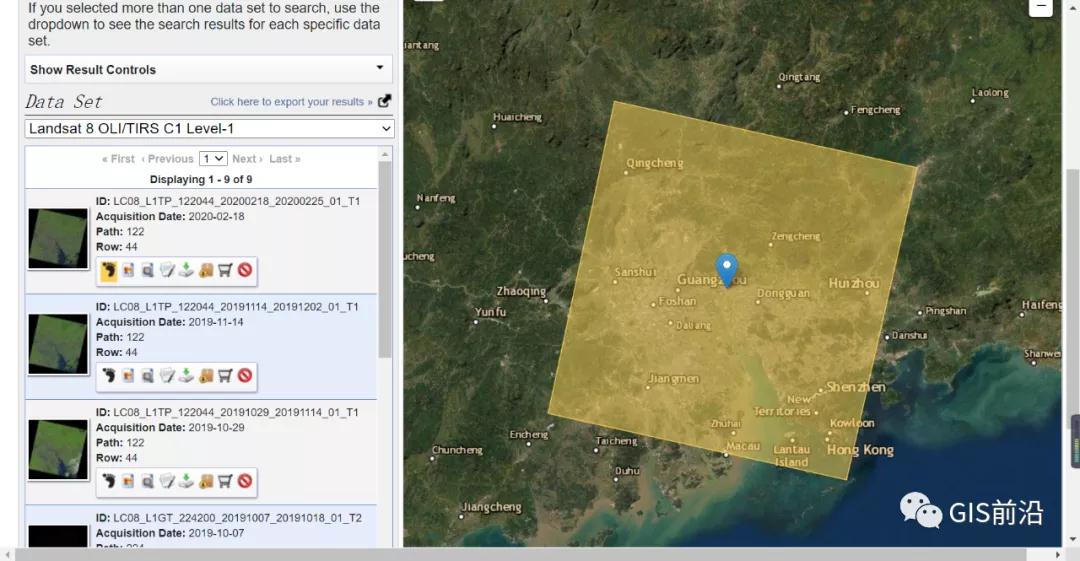
第二个图标,可以显示缩略图:
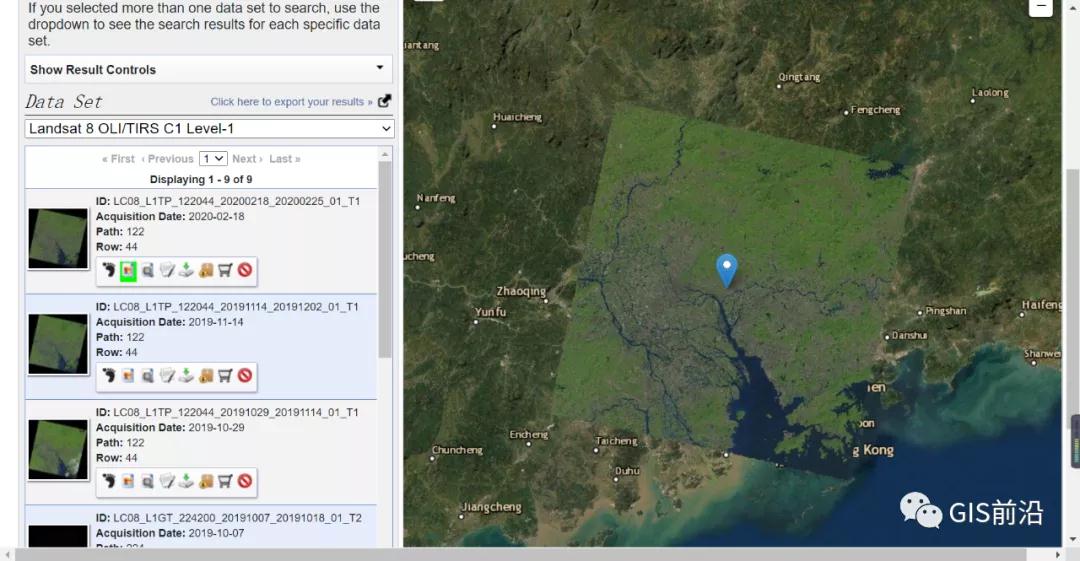
此时我们可以单击倒数第二个图标放入购物车,然后选择完全部想要的图像之后进行下载,也可以直接单击第五个图标直接下载:
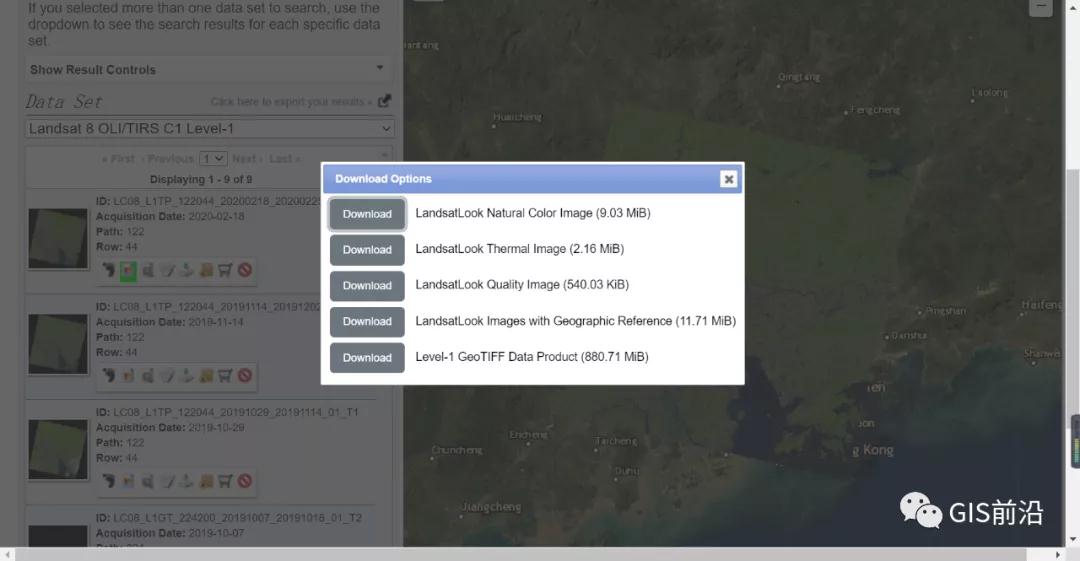
那么我们一般选择最后一个,Level-1 Geo TIFF Data Product,单击之后就会出现我们的下载栏了:

当然下载是需要账号的,其实注册非常简单,用邮箱注册即可,如果两日内未收到验证邮件,那么需要更换邮箱进行再一次的尝试。
那么在USGS上,L1级别是免费下载的,L2和L3级别都是需要付费与申请的。在这个网站我们同样可以下载到如MODIS,哨兵2号等影像,以及一些常用的DEM数据我们同样可以下载到,如SRTM1弧秒的全球数据、水体数据等等:
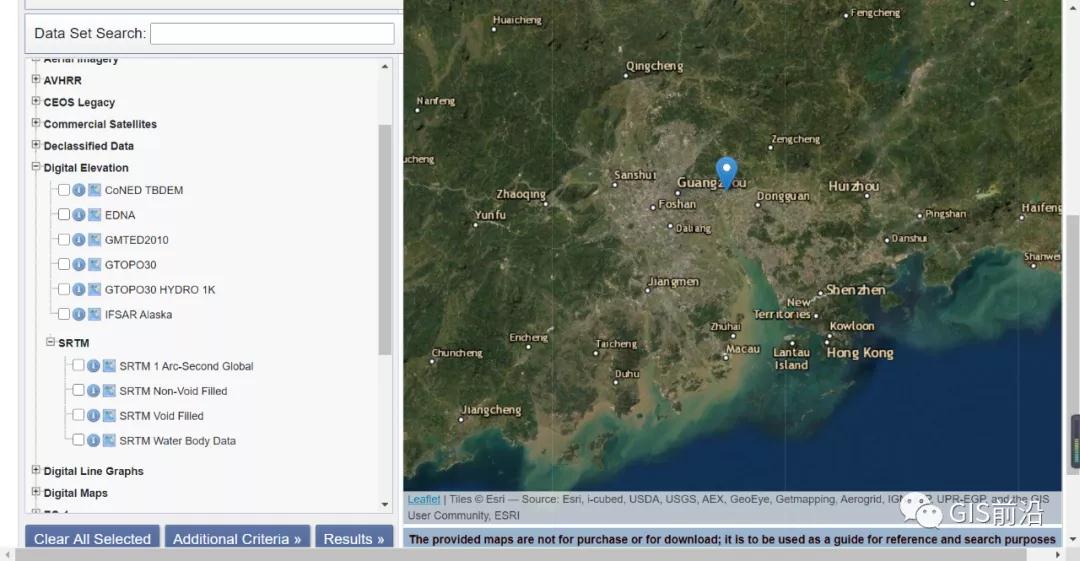
当然,USGS网站可能出现下载速度过慢的问题,据我观测,不同时间对下载速度会有影响。
本文链接:https://www.tuyuangis.com/blog/366.html
本文标签:遥感













